Содержание
В статье подробно описано, как настроить на Микротике ограничение скорости по отдельному ip или на целую сеть, ограничение на интерфейсе и физическом порту. А также настройка приоритета трафика (QoS), для sip, tv и других сервисов. Все настройки будут производиться через программу winbox.
Если у Вас версия RouterOS выше 6.29, то перед настройкой шейпера убедитесь. что в firewall отключен fasttrack, эта технология позволяет увеличить производительность маршрутизатора, но если она включена, то шейпить скорость не получится. Заходим в меню на вкладке Filter Rules, ищем правило fasttrack connection. Если такое правило существует, то отключаем или удаляем его.
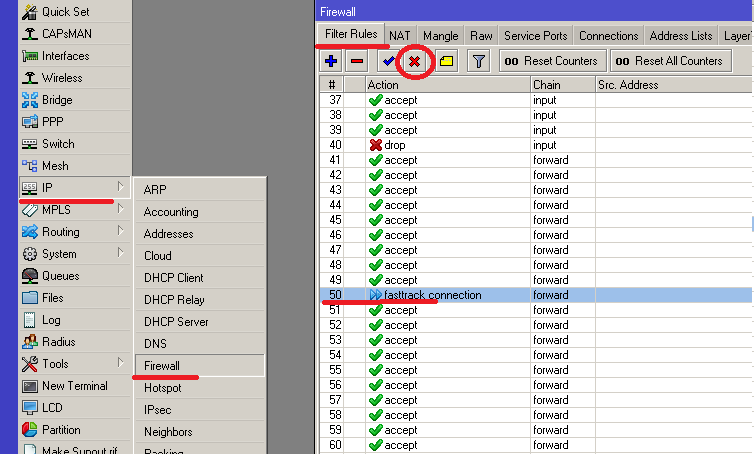
Ограничение скорости интернета на все ip адреса в подсети.
Предположим, провайдер предоставляет нам интернет канал 50 Мбит/сек. Стоит задача: для каждого пользователя ограничить канал до 5 Мбит/с.
Создадим новый тип. Для этого заходим в меню Queue вкладка Queue Types. И нажимаем на кнопку «+» добавить.
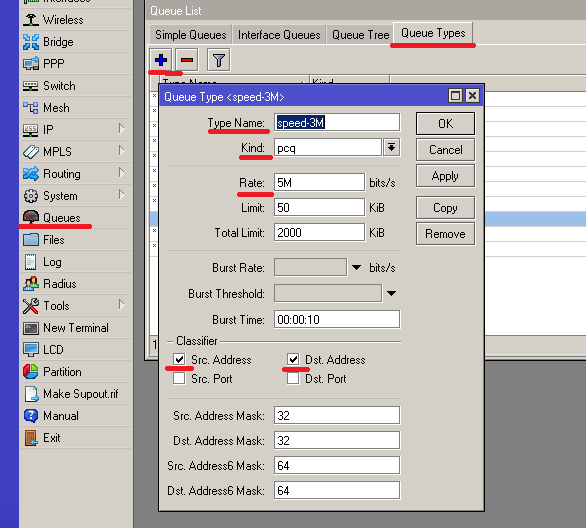
Type Name – имя нового типа
Kind – тип, принимает следующие значения
bfifo – тип основанный на алгоритме First-In First-Out, Первый-пришел первый ушел, размер очереди определяется в байтах параметром queue size, если очередь переполнена, то остальные пакеты отбрасываются.
pfifo – то же самое что и bfifo, только размер не в байтах, а в пакетах
mq pfifo – тот же pfifo с поддержкой нескольких очередей
red — Random Early Drop — это механизм очередей, который пытается избежать перегрузки сети, контролируя средний размер очереди. Средний размер сравнивается с двумя порогами: минимальным (минимальным) и максимальным (максимальным) порогом. Если средний размер (avgq) меньше минимального порога, пакеты не отбрасываются. Когда средний размер очереди больше максимального порога, все входящие пакеты удаляются.
sfq — Stochastic Fairness Queuing (SFQ) обеспечивается хешированием и циклическими алгоритмами. Трафик может быть однозначно идентифицирован с помощью 4 параметров (src-адрес, dst-адрес, src-порт и dst-порт), поэтому эти параметры используются алгоритмом хэширования SFQ для классификации пакетов в один из 1024 возможных подпотоков. Затем алгоритм round-robin начнет распространять доступную пропускную
способность для всех подпотоков, причем каждый раунд дает байты трафика sfq-allot. Вся очередь SFQ может содержать 128 пакетов и доступно 1024 подпотока.
pcq – то же что sfq, но с возможностью ограничить скорость потоков
Для ограничения ширины канала выбираем тип pcq, в поле Rate указываем значение скорости. В нашем случае 3M. Нам нужно ограничить 3 Мбит/c на вход и на выход, поэтому ставим галочки напротив Dst. Address и Src.Address. Если нам нужно не симметрично ограничить канал, скажем на загрузку 3Мбит/c, а на отдачу 5Мбит/c, то нужно создать два типа, на загрузку и на отдачу с соответствующими параметрами. Остальные поля оставляем как есть.
Остальные поля pcq типа
Limit — размер одного подпотока
Total limit — максимальное количество данных в во всех подпотоках
Burst Rate, Burst Threshold, Burst Time — довольно интересные параметры, рассмотрим их более подробно.
Burst Rate – дословно «взрыв скорости» если мы сделаем настройки как показаны на рисунке.

То это будет работать так: если пользователь допустим начнет закачку файла, то сначала канал у него будут 10Мбит/c, параметр Burst Rate, и такая скорость будет в течении 3-х минут, параметр Burst Time, далее скорость вернется к значению Rate. Если пользователь не будет некоторое время скачивать и у него использование интернет канала опустится меньше 512 Кбит/c, значение Burst Threshold , то при следующем использовании интернета, первые 3 минуты пользователь будет пользоваться каналом со значением Burst Rate. Это бывает очень полезно, скажем когда пользователи просто ходят по страницам в интернете, то скорость загрузки страниц у них будет 10 Мбит, а если они начнут качать большие файлы, то через три минуты скачивание будет всего 5 Мбит/c.
Поля раздела Classifer думаю понятны без объяснений, это адрес, порт источника и назначения, а также маски адресов. Более подробно о типе pcq читайте здесь https://wiki.mikrotik.com/wiki/Manual:Queues_-_PCQ.
Следующим шагом применим наши созданные правила. Заходим на вкладку Simple Queues и добавляем очередь.

Name – имя нашей очереди
Target – цель. Здесь прописываем нашу подсеть
Остальные поля не заполняем, если вы встречали статьи где нужно прописывать Max Limit, то могу сказать что это не обязательно, работать будет и с параметром unlimited. Далее переходим на вкладку advanced и выбираем в качестве Queue type. Созданные выше типы.
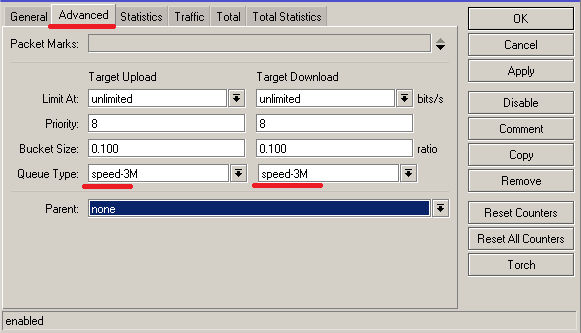
Нажимаем кнопку ОК. На этом настройки закончены. Теперь любой компьютер c ip адресом из подсети 192.168.7.0/24 будет ограничен шириной канала в 3Мбит/с.
Ограничение на интерфейсе
Для ограничения на порту зайдите на вкладку Interface Queue, выберите нужный интерфейс и примените к нему созданное выше правило.
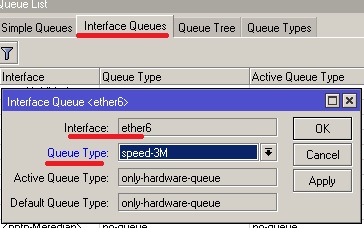
В примере на порту eth6 будет применено ограничение в 3Мбит/с
Ограничение скорости с помощью маркировки пакетов и Queues Tree на всю сеть
Если нужно ограничить ширину канала на одну или несколько сетей, а также на отдельные ip адреса то этот можно сделать с помощью маркировки пакетов .
Заходим в меню IP-Firewall, вкладка Address Lists создаем новый адрес лист с нашей сетью. 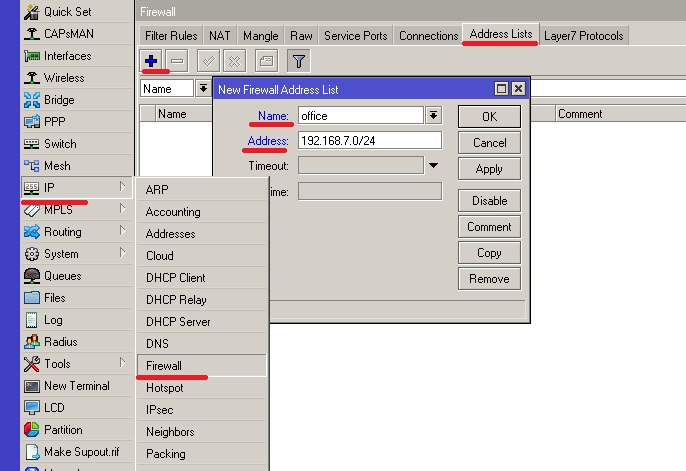
Также в этот лист можно добавить и отдельные ip адреса, а не сеть, скажем если они идут не по порядку, допустим 192.168.7.11, 192.168.7.87, 192.168.7.199.
Далее переходим на вкладку Mangle , здесь добавляем два правила. На вкладке General, поле Chain выбираем forward
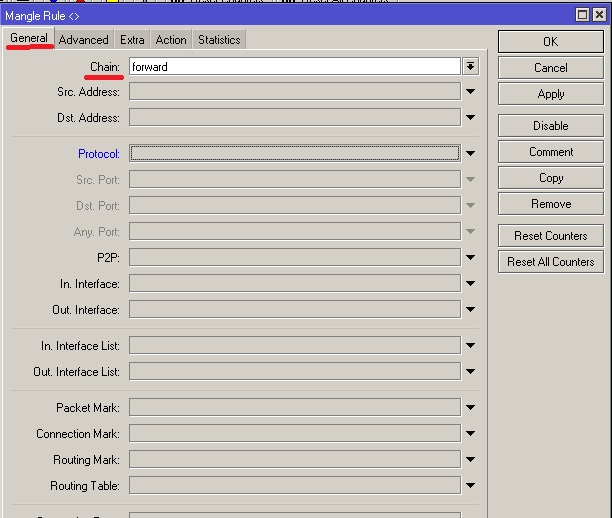
Переходим в advanced и в поле Src. Address List выбираем лист созданный на первом шаге

Идем на вкладку Action. Здесь в поле action выбираем маркировку пакетов mark packet и пишем как будем маркировать, например upload. 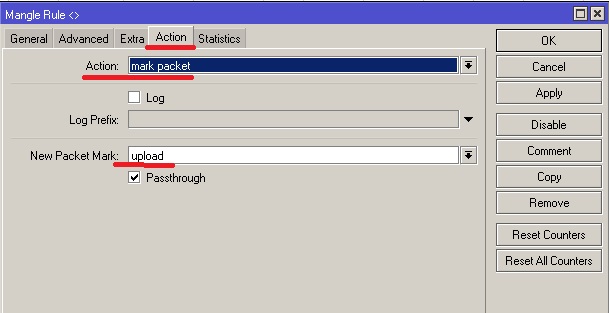
Аналогично создаем еще одно правило на download. Только уже будет Dst. Address List и маркировка download.
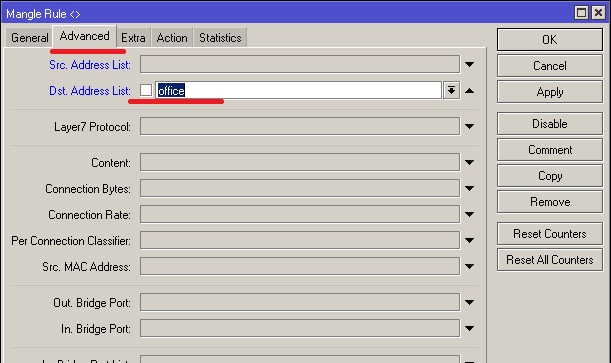
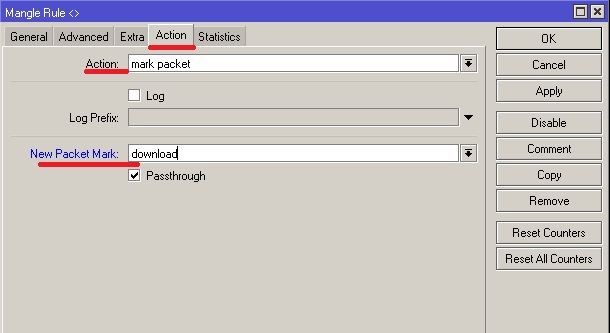
Нажимаем Ок. Теперь все пакеты идущие из сети 192.168.7.0/24 будут маркироваться как upload, а пакеты идущие в эту сеть как download.
Теперь идем в меню Queues, вкладка Queues tree и добавляем правило.
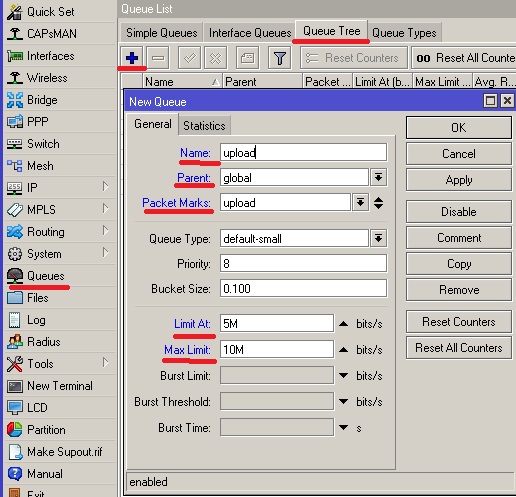
Name – имя
Parent – выбираем global
Packet Marks – выбираем маркировку созданную ранее upload
Limit AT – гарантированная скорость, т.е если у нас скажем общий канал 10 Мбит/c и мы создаем две очереди с максимальной шириной канала по 10 Мбит. То если вторая очередь заняла скажем канал на 8 Мбит, то нашей остается всего 2 Мбит, параметром Limit AT мы указываем, что гарантируем канал в 5 Мбит. т.е если в нашей очереди начнут интенсивно использовать интернет, то приоритет у нашей очереди увеличится, а у второй очереди уменьшится и скорость поделится по 5 Мбит
Max Limit – максимальная скорость. Это и есть наше ограничение скорости.
Нажимаем ОК и аналогично создаем очередь на загрузку
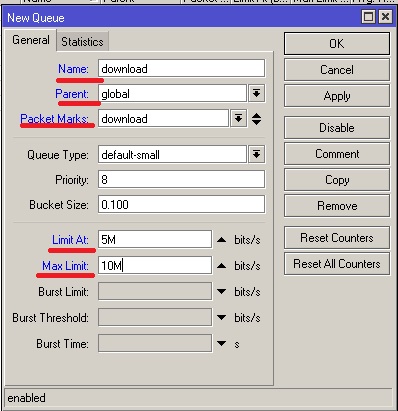
Если все сделали правильно, то мы увидим наши созданные queue и загрузку по ним.

Этот способ удобно использовать когда список сетей или адресов на ограничение часто меняется, тогда их просто можно добавлять или удалять в адресных листах. Если же адреса для ограничения меняются не часто, то удобнее использовать simple queus.
Simple Queues
Более простой способ ограничения скорости делается через вкладку Simple Queues. Заходим на эту вкладку нажимаем добавить
В поле name пишем имя в target нашу сеть. Max Limit ограничения на загрузку и на отдачу
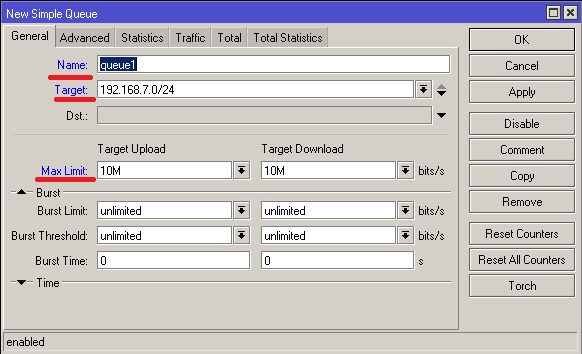
Нажимаем ОК, На этом настройка завершена, теперь вся сеть 192 .168.7.0/24 ограничена в 10Мбит, про Burst Limit я писал выше, здесь это работает также. Если нам нужно ограничить скорость не на всю сеть, а на отдельный ip адрес, то просто в поле target прописываем этот ip.

Приоритезация трафика на Mikrotik
Если нужно настроить приоритизацию трафика на Mikrotik то это делается через параметр Priority в настройка Queues tree.
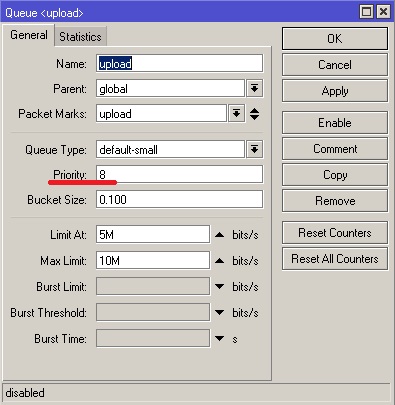
Или на вкладке Advanced в Simple Queues.

Приоритет принимает значение от 1 до 8. Чем меньше значение, тем выше приоритет, т.е очередь с priority 1 будет обрабатываться самой первой, а с 8 последней. Например если у вас есть сервер ip телефонии asterisk с ip 192.168.7.10, то для него лучше сделать настройки такие.

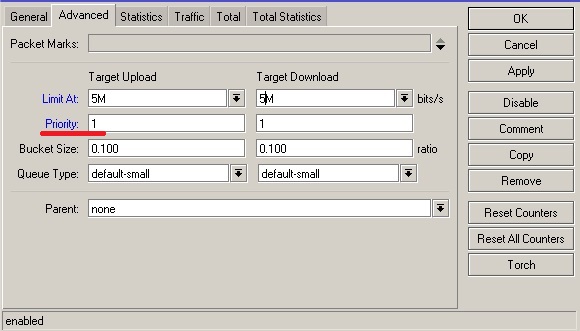
Если нам нужно настроить приоритет определенного типа трафика, например SIP, VoIP или IpTV не привязываясь к ip адресам. То сделать это можно с помощью Mangle и Queues Tree, как это сделать я писал выше, только маркируем пакеты не по ip а по протоколу и порту. Например для маркировки пакетов на порт 5060 будет выглядеть так.
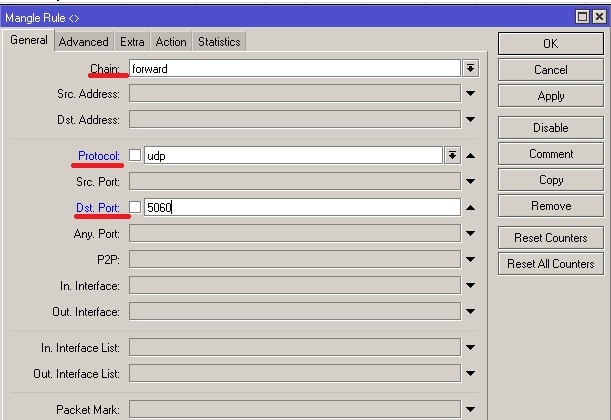
Комбинируя выше указные способы можно очень гибко настроить шейпинг скорости и приоритет трафика. Также надо отметить что настройки в Queue Tree имеют больший приоритет чем в simple Queues.
Обучающий курс по настройке MikroTik
Нужно разобраться с MikroTik, но не определились с чего начать? В курсе «Настройка оборудования MikroTik» все по порядку. Подойдет и для начала работы с этим оборудованием, и для того, чтобы систематизировать знания. Это видеокурс из 162 уроков и 45 лабораторных работ, построен на официальной программе MTCNA. Проходить можно, когда удобно и пересматривать по необходимости – материалы курса выдаются бессрочно. Также есть 30 дней на личные консультации с автором. На пробу выдают 25 уроков бесплатно, заказать их можно на странице курса.
Если вы нашли ошибку, пожалуйста, выделите фрагмент текста и нажмите Ctrl+Enter.
Итак, чтобы корректно настроить QoS (Quality of Service), нам необходимо предварительно произвести небольшие расчеты. Предположим, в нашем офисе находятся 30 телефонных аппаратов, работающих по протоколу SIP под управление IP – АТС Asterisk. Мы предполагаем, что для одного телефонного разговора нужно 100 кбит полосы (с оверхедами). Тем самым, для 30 аппаратов нам потребуется полоса в 3 мбит (up/down). Все наша VoIP – инфраструктура живет в отдельном VLAN`e с подсетью 192.168.3.0/24. Приступаем к настройке.
Всегда рекомендуется выносить VoIP инфраструктуру (PBX, телефоны, шлюзы) в отдельную подсеть. Это позволит проще сегментировать трафик обычной сети передачи данных и чувствительный к задержкам VoIP.
НАСТРОЙКА НА MIKROTIK | МАРКИРОВКА ПАКЕТОВ
Настройки будем производить через утилиту управления Winbox. Открываем вкладку IP → Firewall и выбираем вкладку Mangle. Нажимаем на синий значок «+»:

Отлично. Далее мы создаем маркировку для соединения, приходящих из подсети 192.168.3.0/24 и отправленных внутрь этой подсети. Начнем с первой задачи. Указываем:
- Chain – выбираем здесь prerouting;
- Src. Address – указываем нашу подсеть;

Если ваши телефоны и IP – АТС Asterisk «живут» в той же подсети, что и рабочие станции (ПК), то укажите в качестве источника и назначения в маркировках IP – адрес Asterisk
Прыгаем на вкладку Action и указываем следующие параметры:
- Action – мы делаем маркировку, поэтому выбираем mark connection;
- New Connection Mark – маркируем как VoIP;
- Passthrough – отмечаем галочкой;

Сохраняем изменения и нажимаем «ОК». Теперь нам необходимо сделать тоже самое, только на первом этапе, подсеть 192.168.3.0/24 мы укажем не в параметре Src. Address, а в Dst. Address. Все прочие опции делаем идентично проделанным шагам. В итоге у вас должно получиться вот так:

И добавляем финальный штрих к нашей конструкции – промаркируем пакеты, которые попадают под ранее созданные правила маркировки коннекций (соединений). Нажимаем на «+» и во вкладке General:
- Chain – указываем prerouting;
- Connection Mark – выбираем VoIP;

А во вкладке Action:
- Action – делаем mark packet;
- New Packet Mark – выбираем VoIP;
- Passthrough – снимаем галочку с чекбокса;
Нажимаем «ОК» и сохраняем. Итого у нас получается:

ПРИОРИТЕТЫ И ВЫДЕЛЕНИЕ ПОЛОСЫ ПРОПУСКАНИЯ
На текущем этапе мы достаточно точно можем отделить VoIP – трафик от любого другого. Поэтому, создадим очередь обслуживания. Для этого, переходим в раздел Queues и нажимаем «+»:

Работаем со следующими параметрами:
- Name – даем имя очереди – VoIP queue;
- Target – укажите 0.0.0.0/0. Мы парсим данные на Mikrotik по маркированным пакета;
- Max Limit – снимаем галочку с чекбокса;
- Target Upload – 3M, как и говорили в начале статье;
- Target Download – 3M, как и говорили в начале статье :);

Двигаем во вкладку Advanced:
- Marks – выбираем из выпадающего списка VoIP;
- Priority – выбираем для UP/DOWN 1 приоритет;

Теперь необходимо сделать очередь для остального трафика:
- Name – даем имя очереди – Other traffic;
- Target – указываем сеть, в которой живут наши рабочие станции (ПК) – в нашем случае 192.168.2.0/24;
- Max Limit
- Target Upload – 30M в нашем случае;
- Target Download – 30M;

Прыгаем на вкладку Advanced:
- Marks – выбираем no-mark, так как нас интересуют пакеты без маркировки;
- Priority – выбираем 8 приоритет;

ТЕСТИРОВАНИЕ
Проверяем. В очереди, переходим во вкладку Traffic в настройках VoIP очереди, делаем звонок и видим его график:
В небольших организациях необходимо не столько резать скорость, сколько приоритизировать нужный трафик.
Для построения дерева очередей сначала необходимо промаркировать соединения и на их основе пакеты.
За основу я возьму сконфигурированный в прошлой статье микрот.
Я ни в коем случае не претендую на звание ГУРУ. То, что я здесь излагаю является не более, чем записной книжкой и пособием по быстрой настройке оборудования. Если это послужит кому-нибудь подспорьем, то добро пожаловать.
1. Маркировка трафика
Начнём с управляющего трафика
Добавляем правило, которое в цепочке prerouting маркирует новые соединения по протоколу tcp , идущие на порты 8391 (Winbox) и 22 (ssh)
IP -> Firewall -> Mangle -> Плюсик

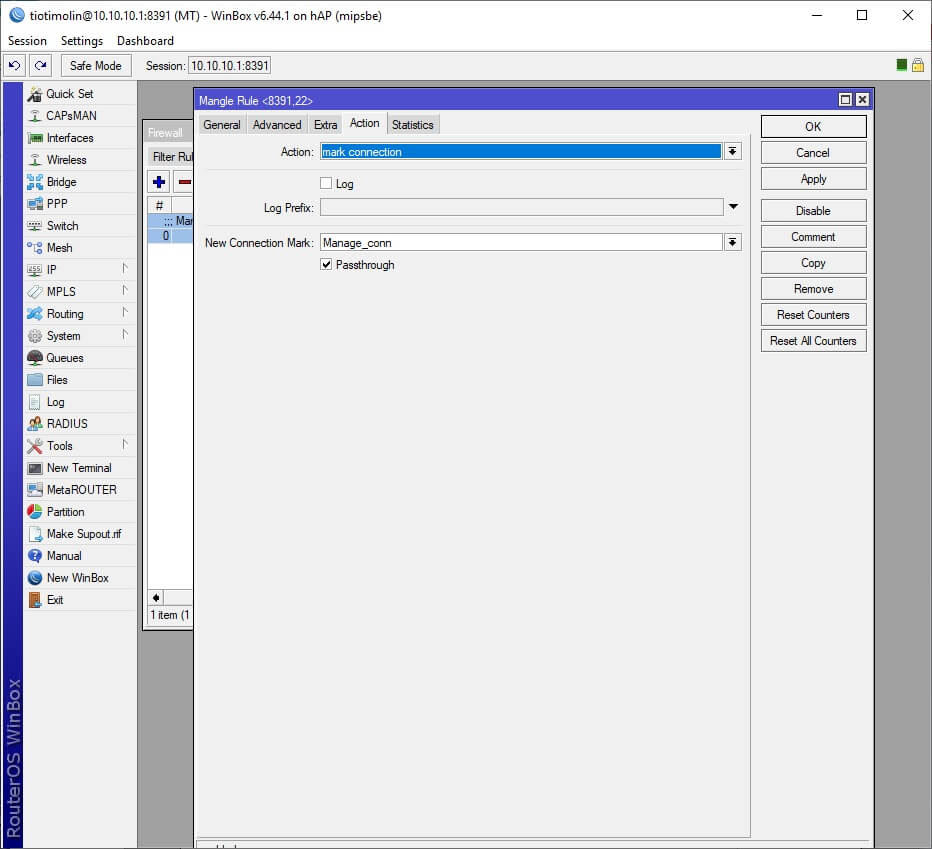
Затем правило, которое в цепочке prerouting маркирует пакеты в соединениях, промаркированных Manage_conn
IP -> Firewall -> Mangle -> Плюсик
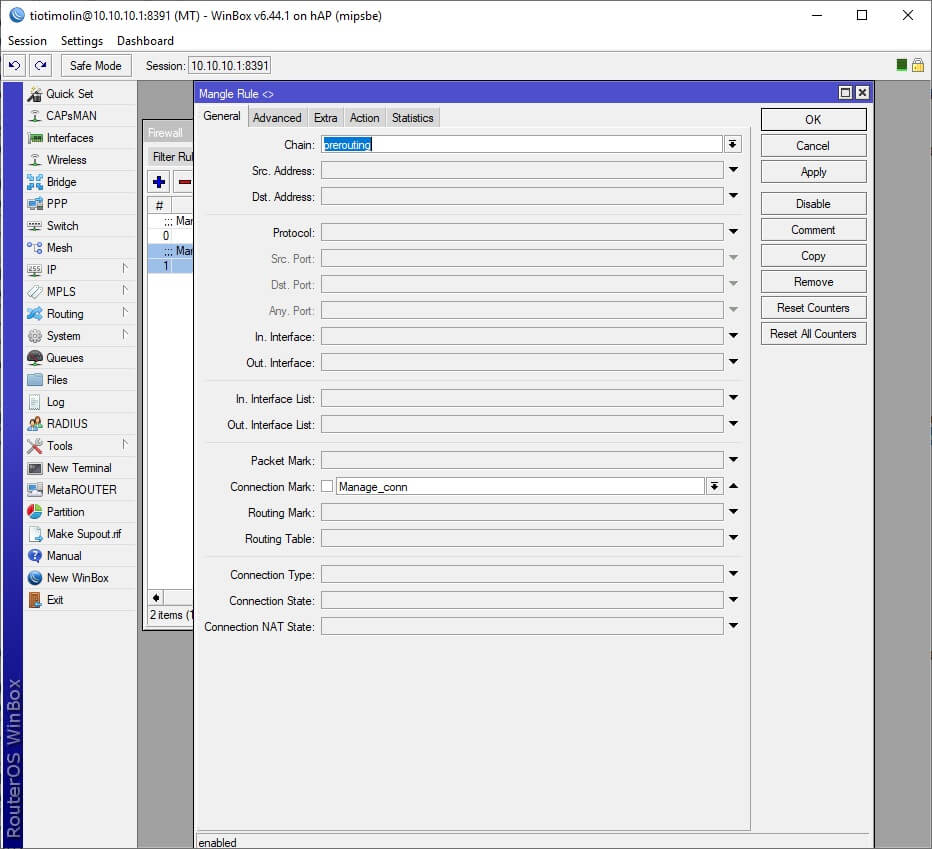
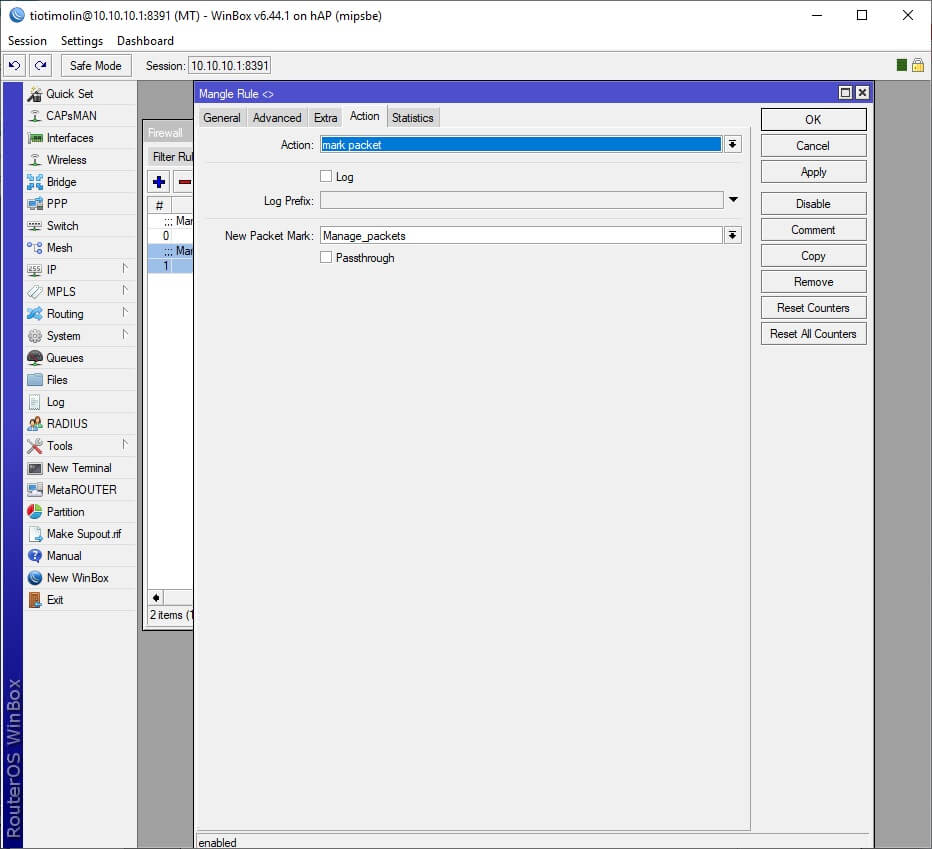
В текущей настройке я исключу из диапазона раздаваемых внутри сети адресов адреса с 10.10.10.2 по 10.10.10.100 и впоследствии буду назначать их вручную (серверам и т.д.).
IP -> Pool -> Вкладка Pools -> Двойной клик по строке с диапазоном
Исправляем 2 на 100
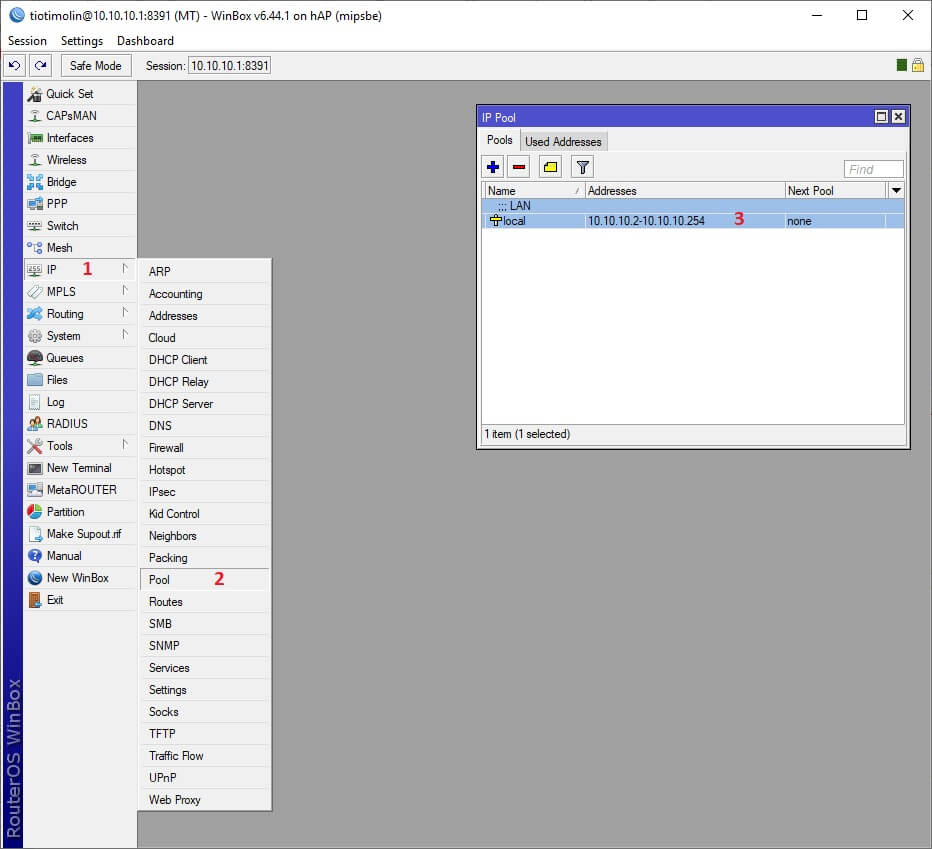
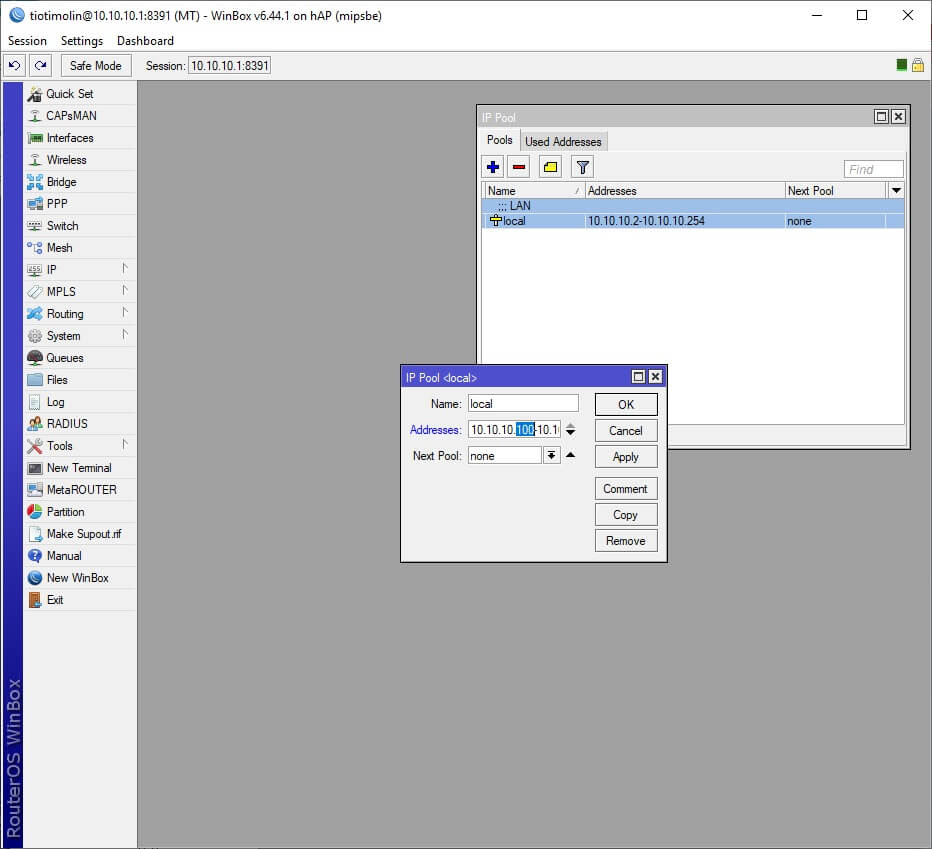
Если у нас будет/есть SIP-телефония, то сначала нужно создать список IP-адресов серверов телефонии стоящих "снаружи" и добавить в их список SIP-Servers-Outside , а IP-адреса серверов "внутри" в список SIP-Servers-Inside.
Я для примера добавлю 2 адреса: 1.1.1.1 в список внешних серверов SIP-Servers-Outside и адрес 10.10.10.10 в список SIP-Servers-Inside
У вас, конечно же, будут свои адреса, которые и нужно подставить вместо указанных для примера.
IP -> Firewall -> Вкладка Address Lists -> Плюсик
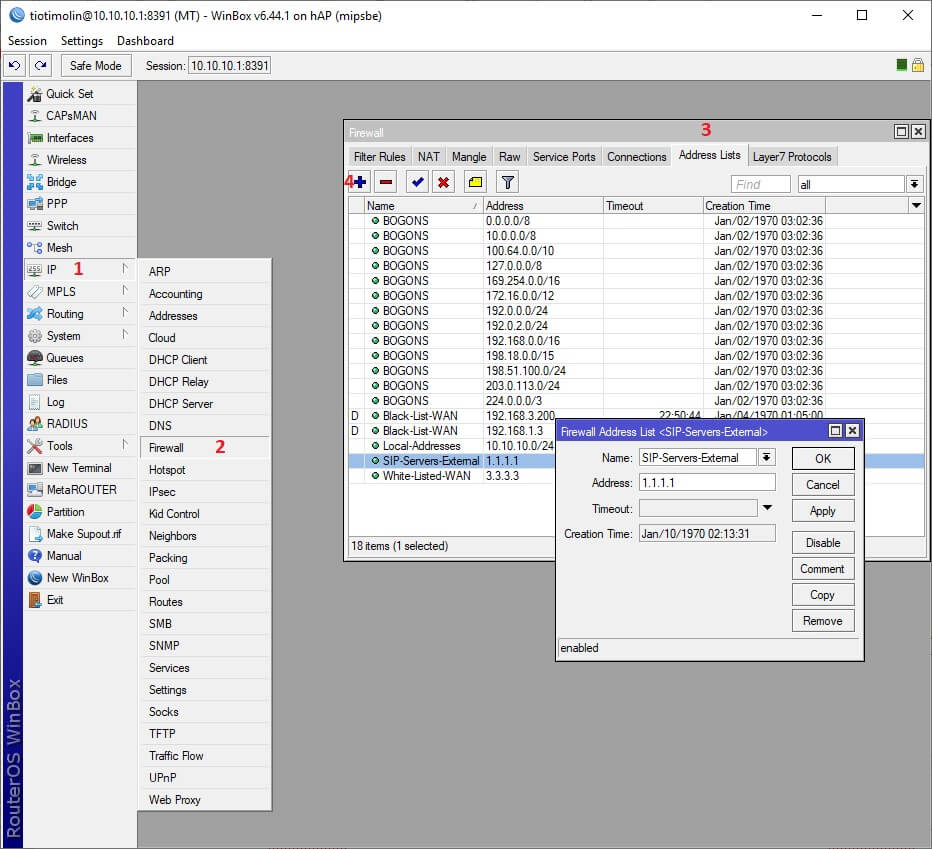
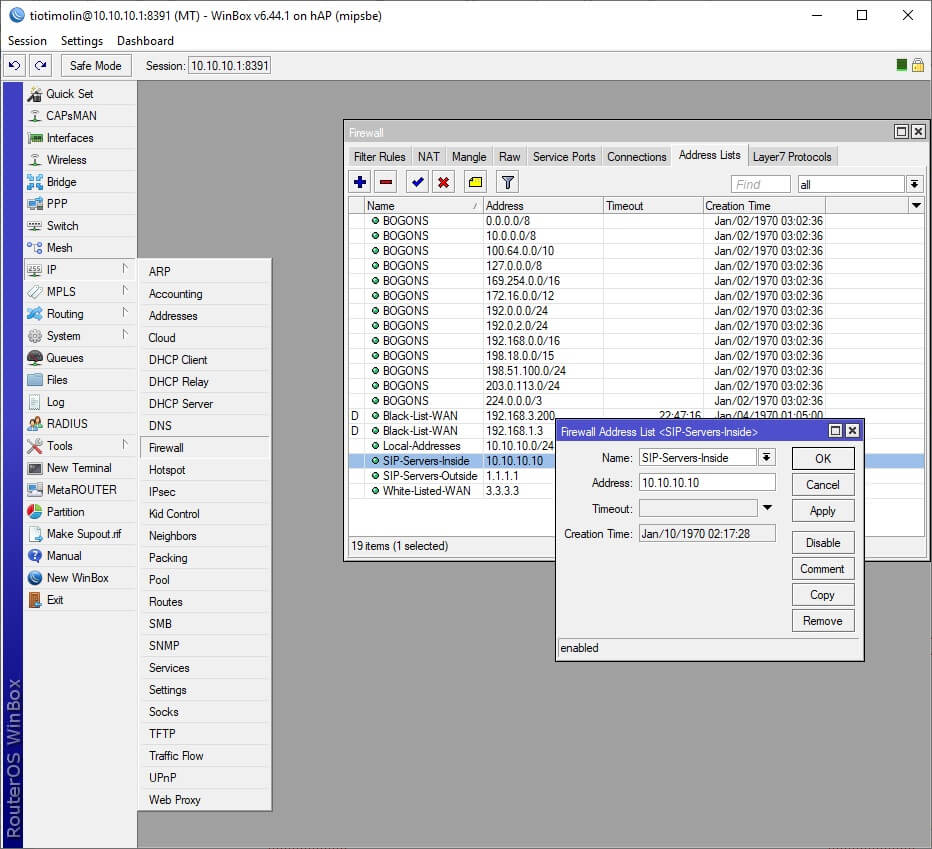
Маркируем соединения для SIP
IP -> Firewall -> Mangle -> Плюсик
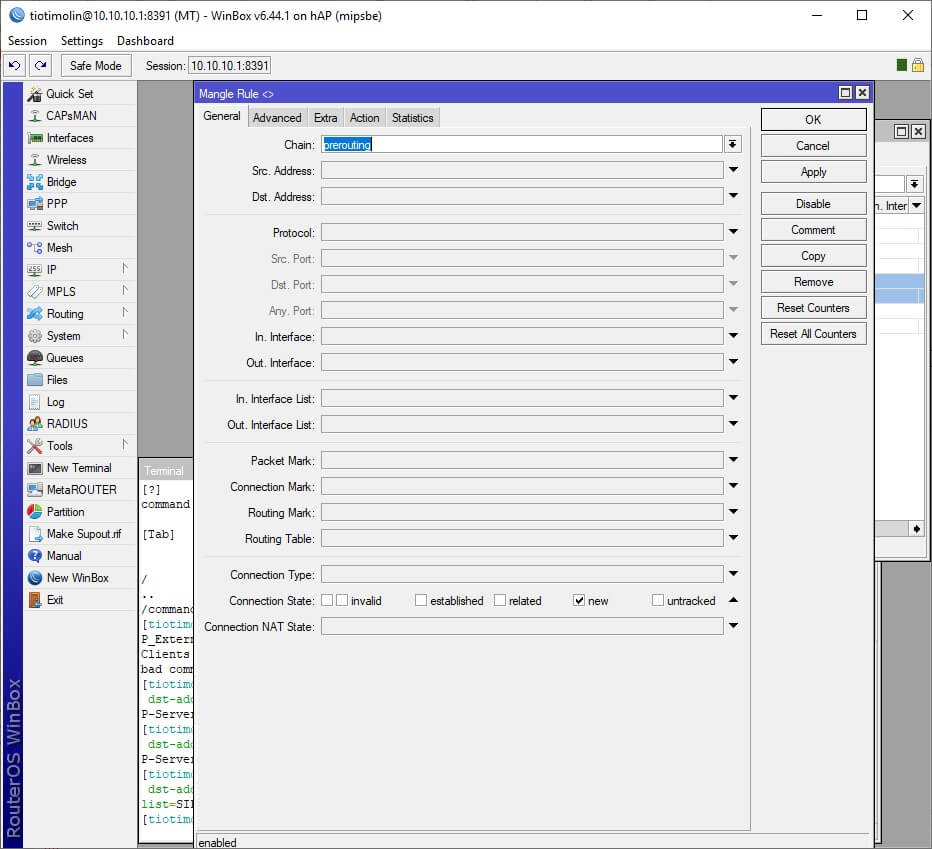


IP -> Firewall -> Mangle -> Плюсик
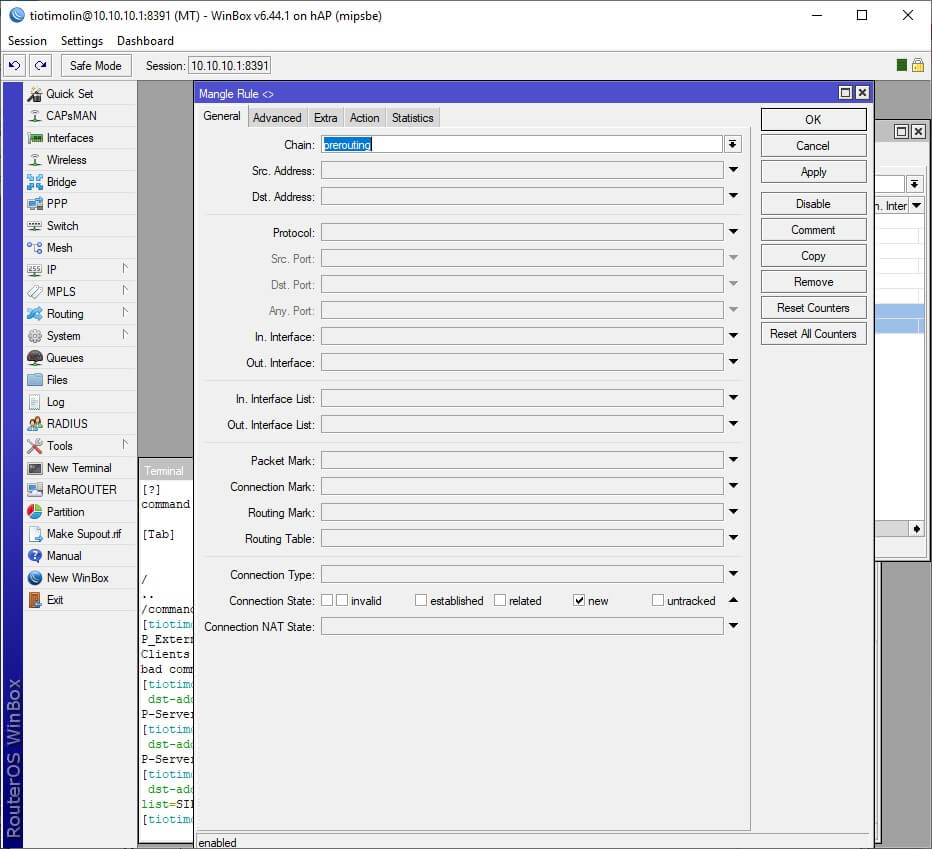
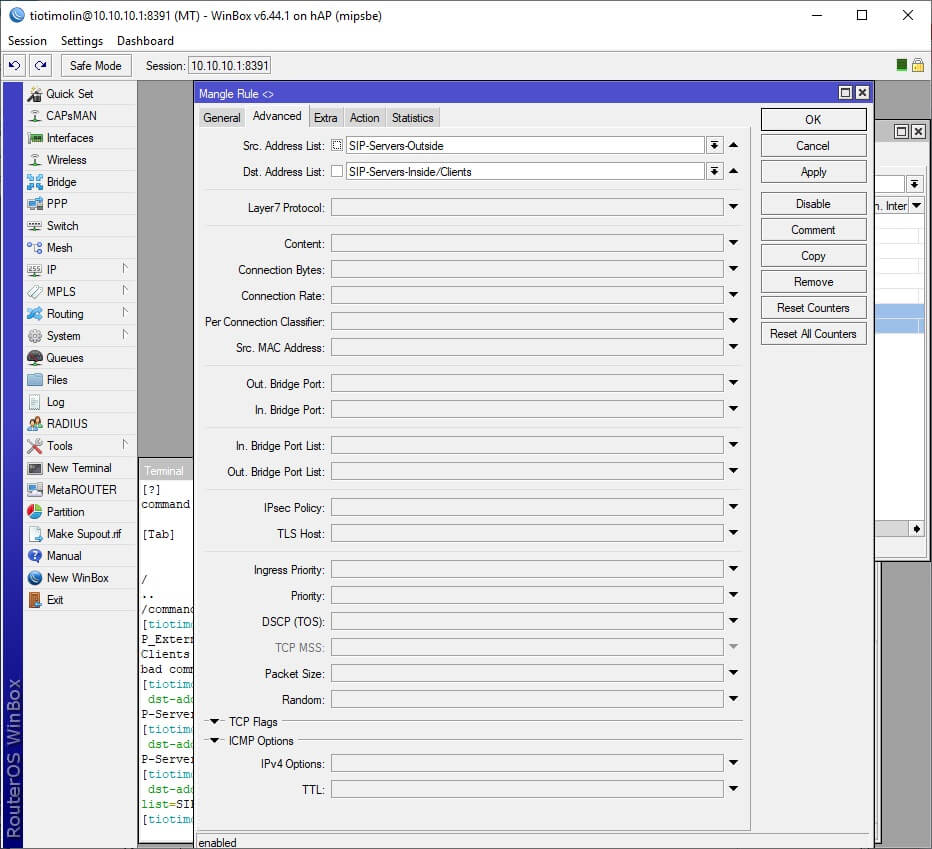

Маркируем пакеты внутри соединений.
IP -> Firewall -> Mangle -> Плюсик
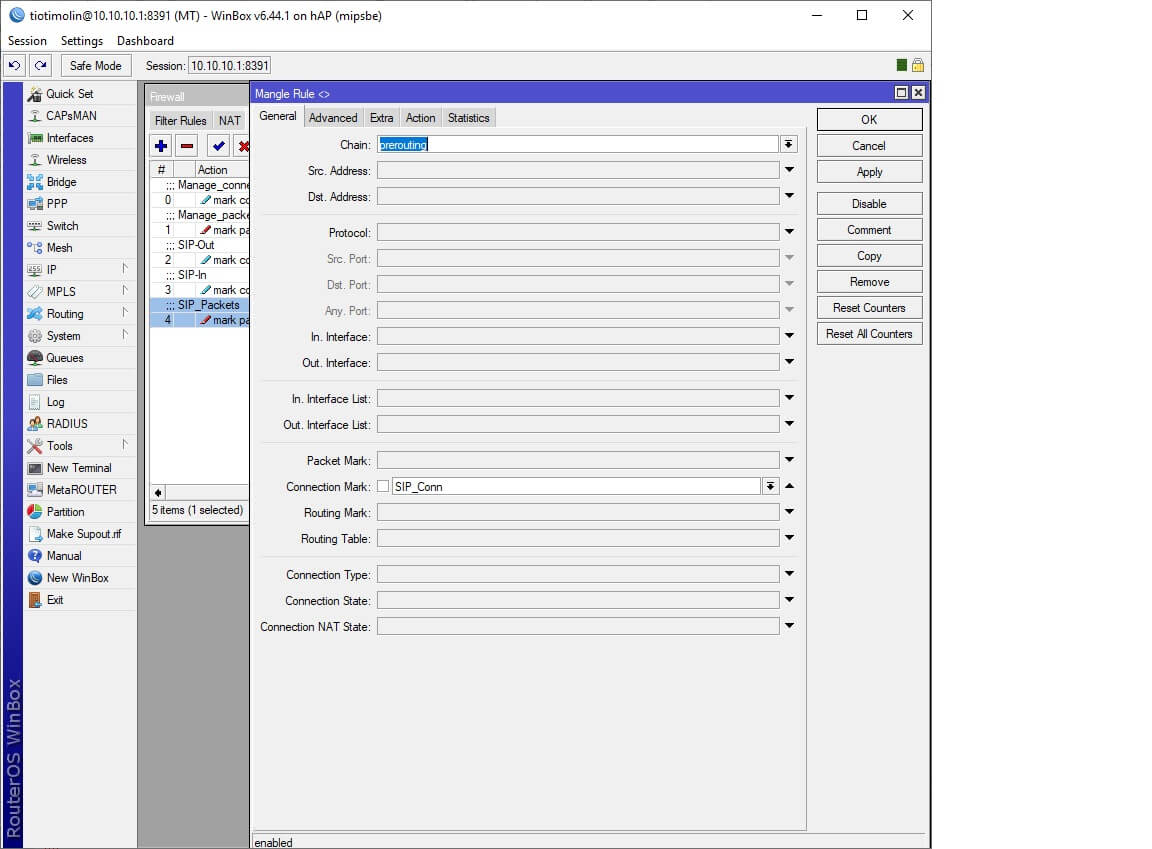

Маркируем DNS-запросы по протоколу tcp и по протоколу udp.
IP -> Firewall -> Mangle -> Плюсик
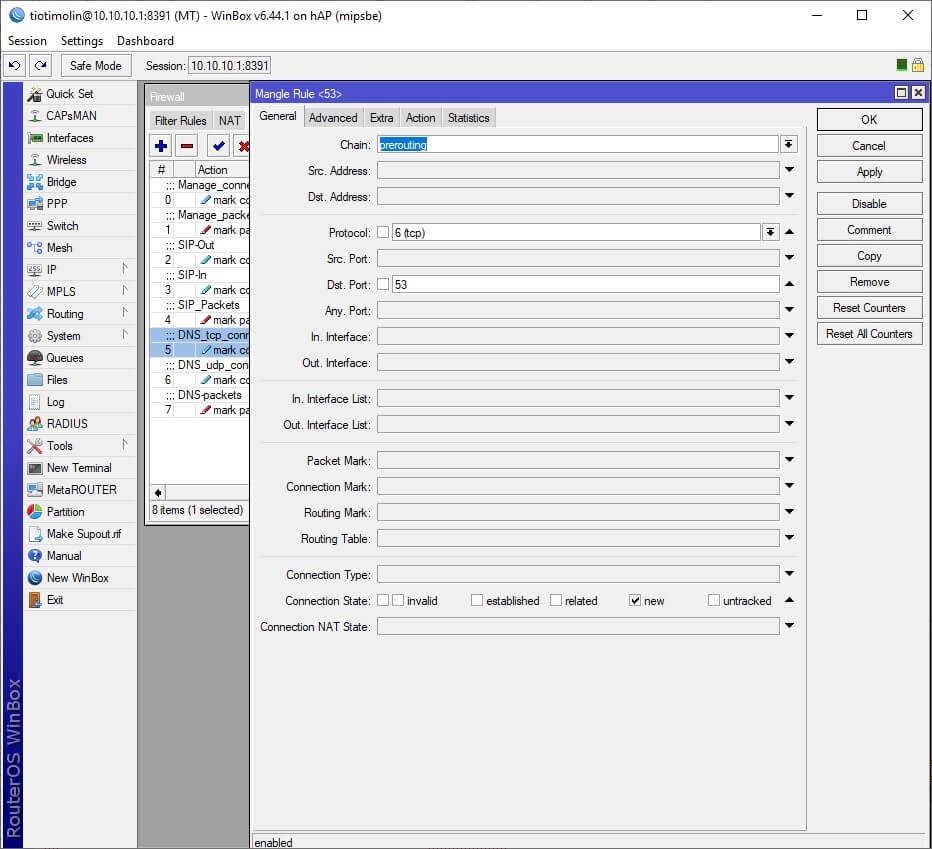


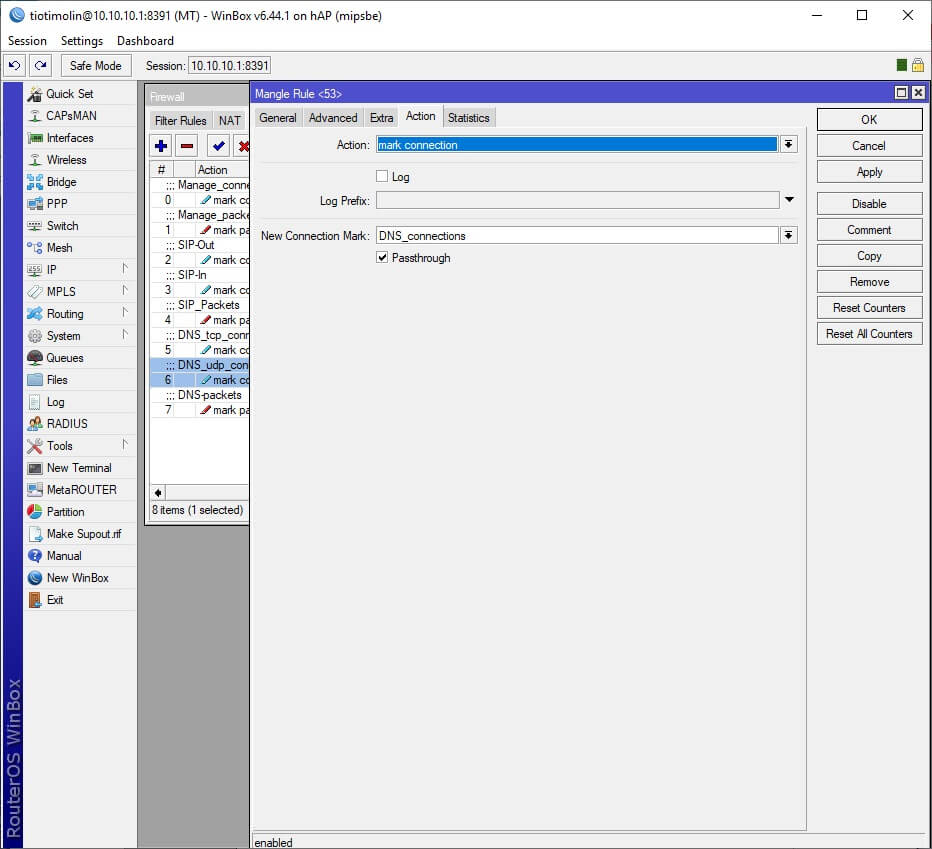


Маркируем HTTP/HTTPS-трафик.
IP -> Firewall -> Mangle -> Плюсик


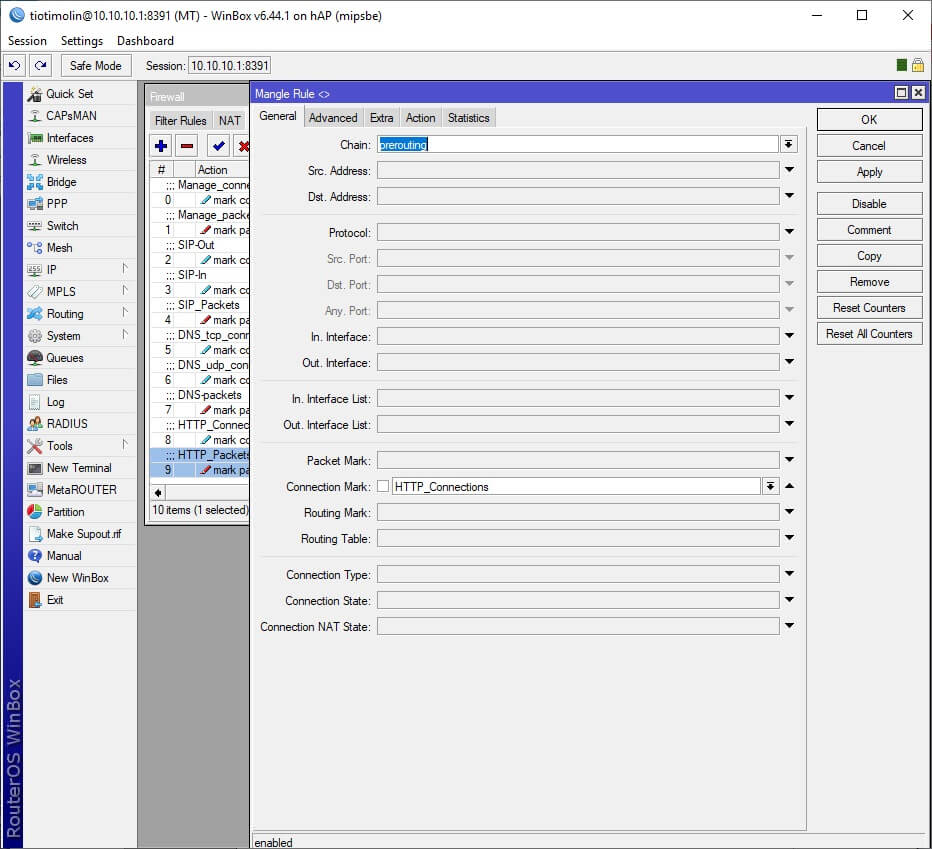
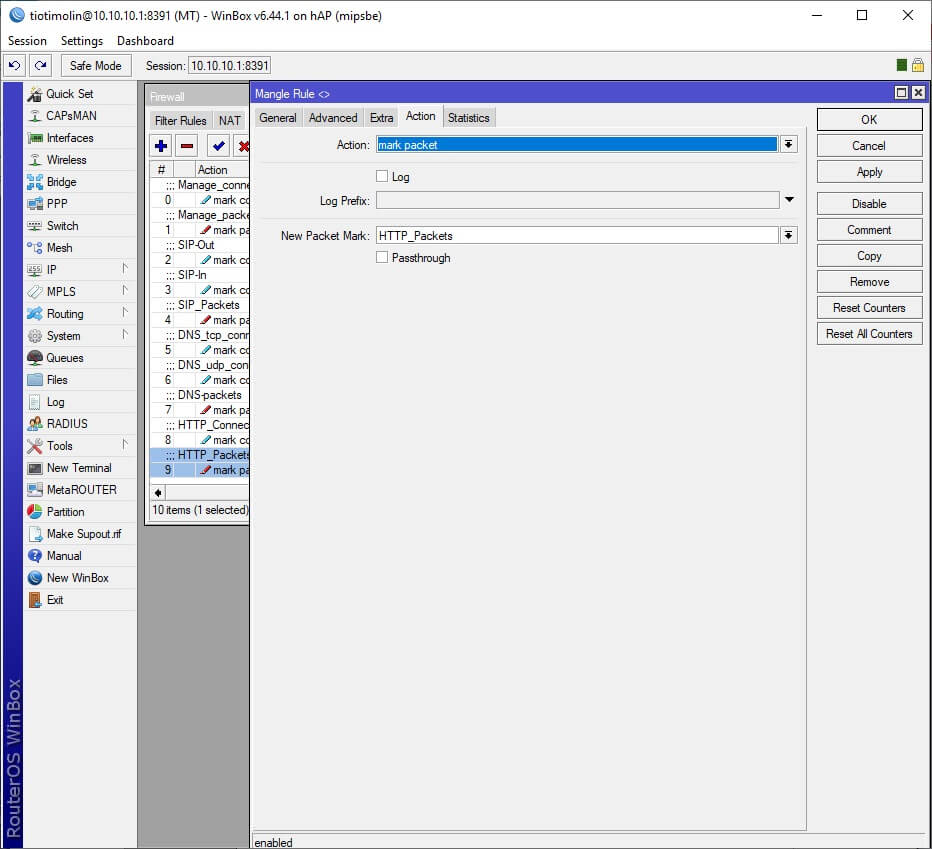
Маркируем RDP-трафик.
IP -> Firewall -> Mangle -> Плюсик
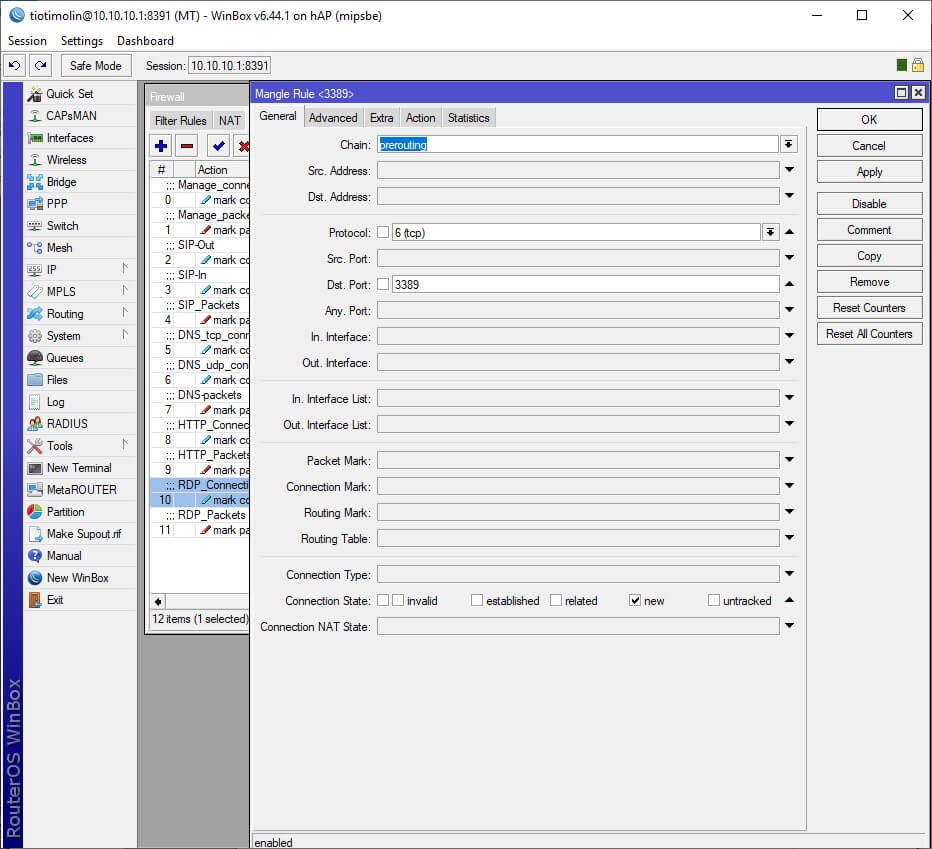


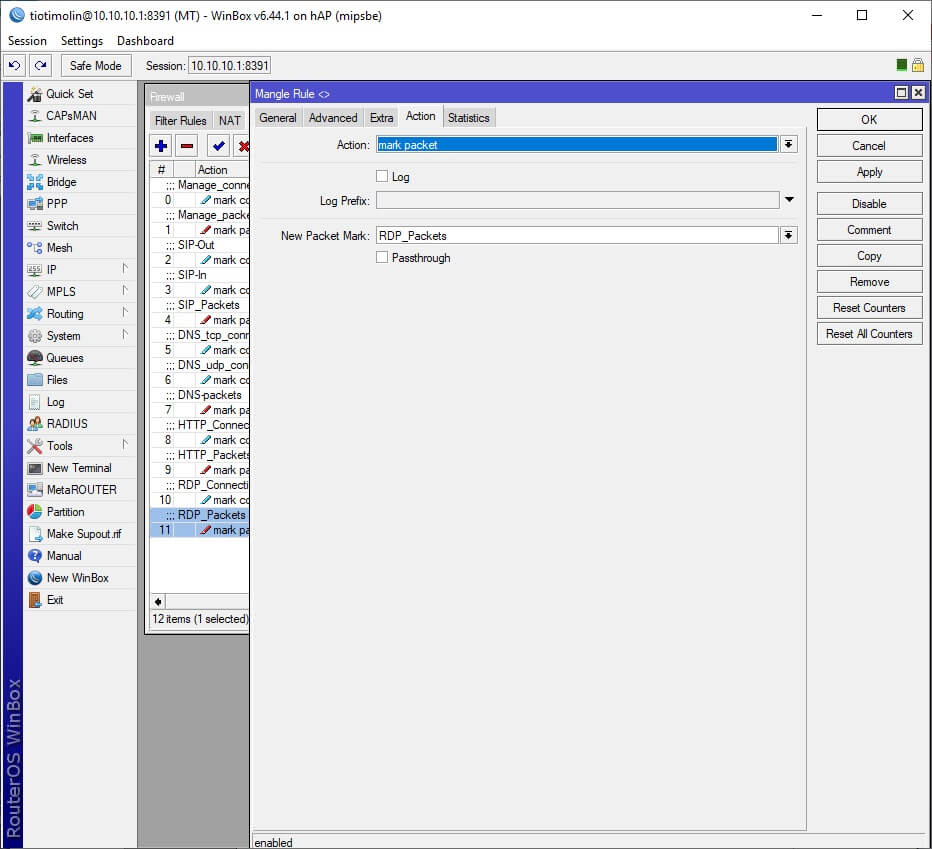
Маркируем весь остальной трафик.
IP -> Firewall -> Mangle -> Плюсик
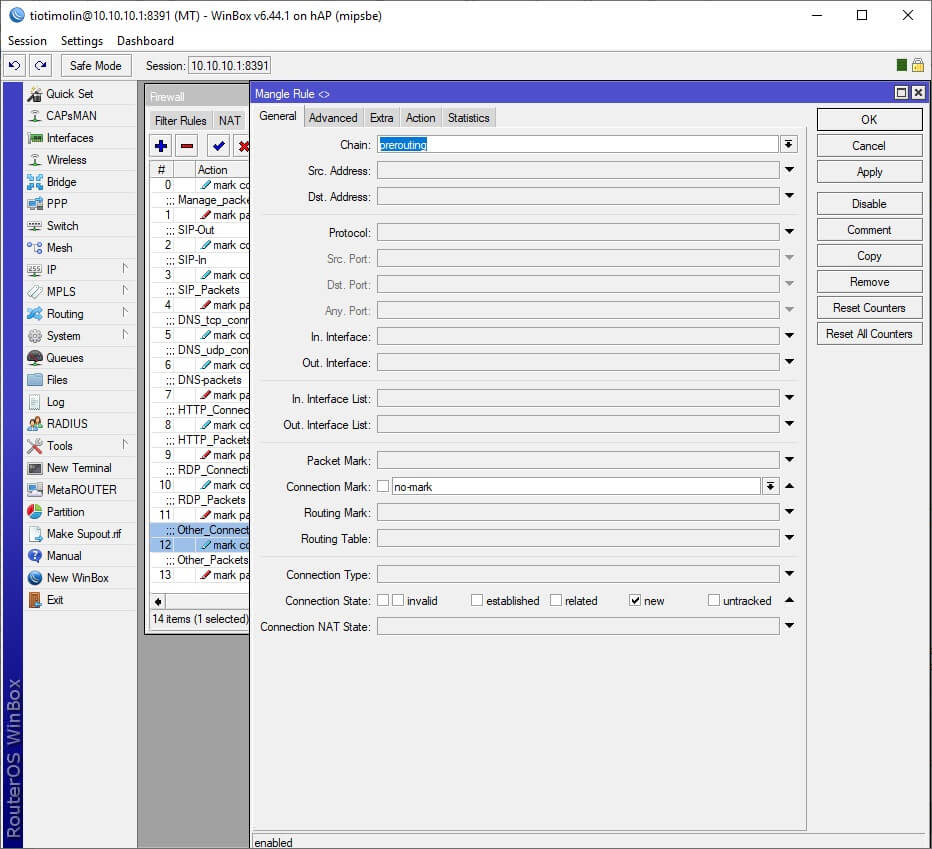
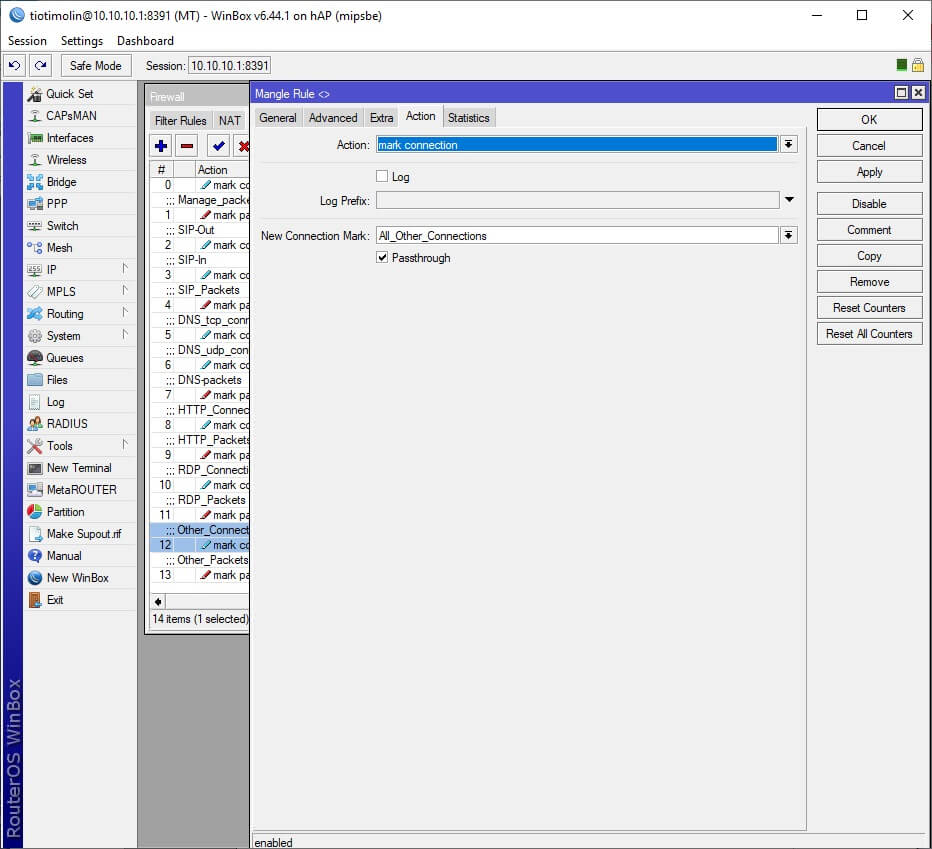
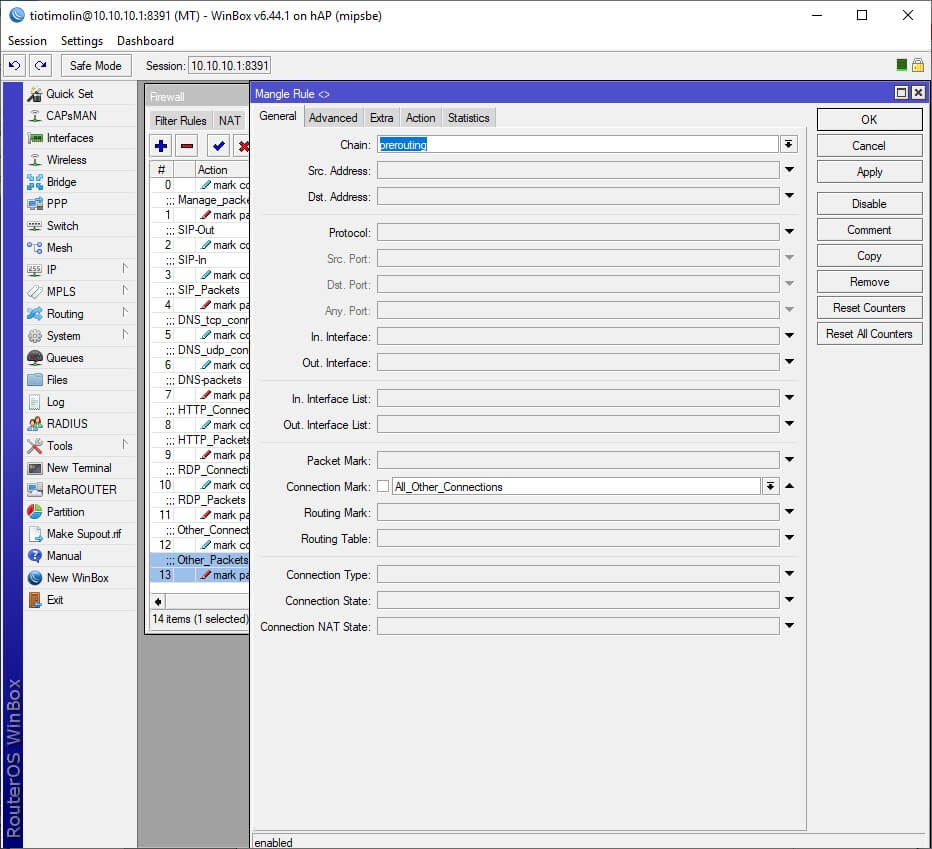
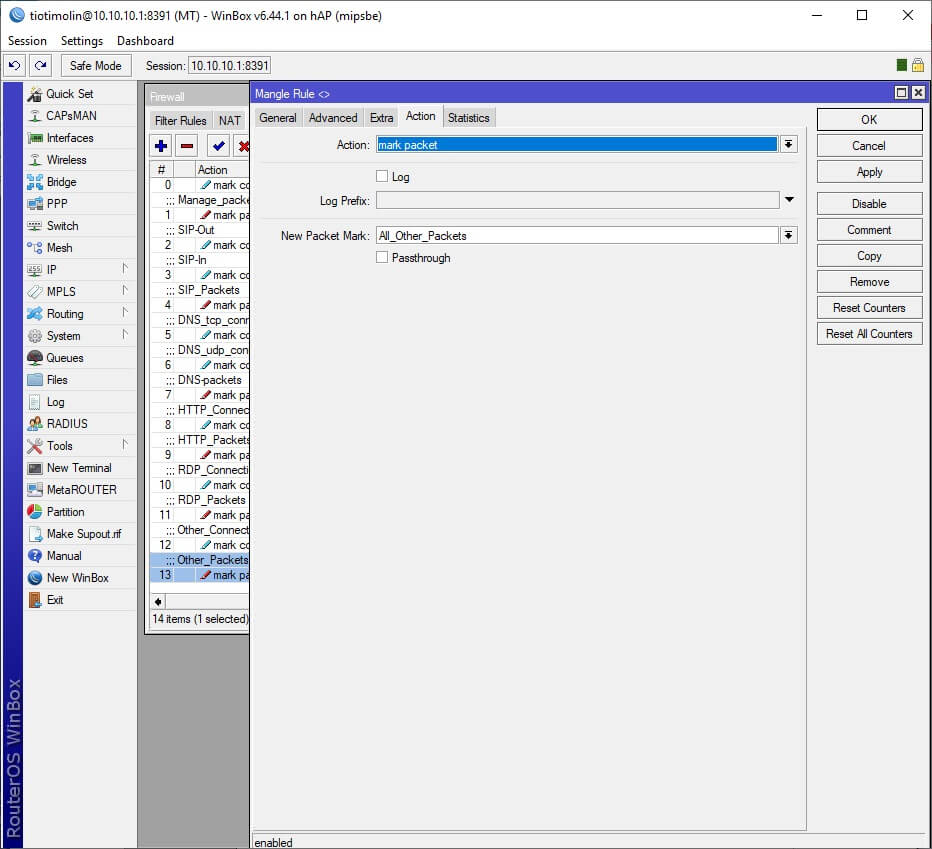
То же в терминале (не забудьте поменять адреса серверов телефонии перед копи/пастом):
2. Настройка очередей
Queues -> Вкладка Queue Tree -> Плюсик
Последовательно добавляем правила с параметрами, приведенными в таблице.
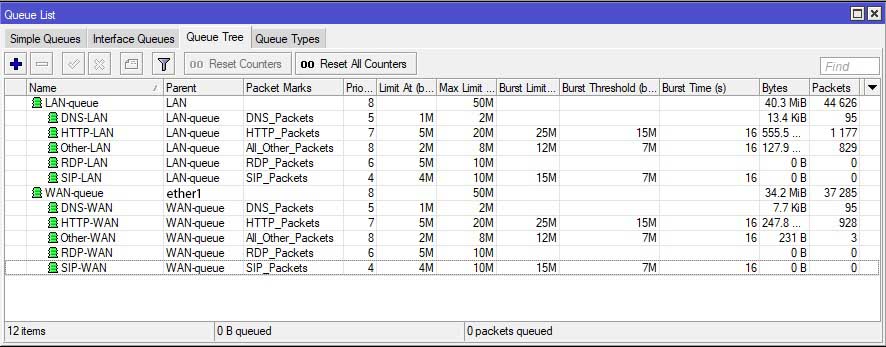
Кратко о параметрах:
Parent — родительская очередь
Packet Marks — маркировка обрабатываемых пакетов
Priority — приоритет (максимальный или высший- 1, минимальный или низший — 8)
Limit At — гарантированная скорость
Max Limit — максимальная скорость
Burst Limit — максимальная скорость в режиме вспышка (Burst)
Burst Threshold> и Burst Time — параметры для расчета длительности режима вспышка
То же в терминале:
На этом приоритизацию трафика можно считать настроенной. В данном примере подразумевается, что провайдер выдает вам максимально 50M.
При других вводных расчет скоростей, лимитов и т.д. вам нужно будет произвести самостоятельно
3. В терминале одним блоком
Традиционно настройка из терминала (все вышеописанное одним блоком вставить в терминал).
Надеюсь, что у вас всё получилось.
Если же нет, то добро пожаловать в раздел КОНТАКТЫ
1" :pagination="pagination" :callback="loadData" :options="paginationOptions">
